如何给压缩文件设置密码
Bandizip提供给压缩包设置密码的功能。 如果给压缩包设置密码,每当用户在解压时都需要输入密码, 因此即便包含个人信息等重要敏感信息的文件被泄露,不知道有效密码的用户无法从中提取文件。
如何设置密码
- 新建压缩包时,点击“设置密码……”。
- 在密码输入栏输入密码后,点击确定并开始压缩。
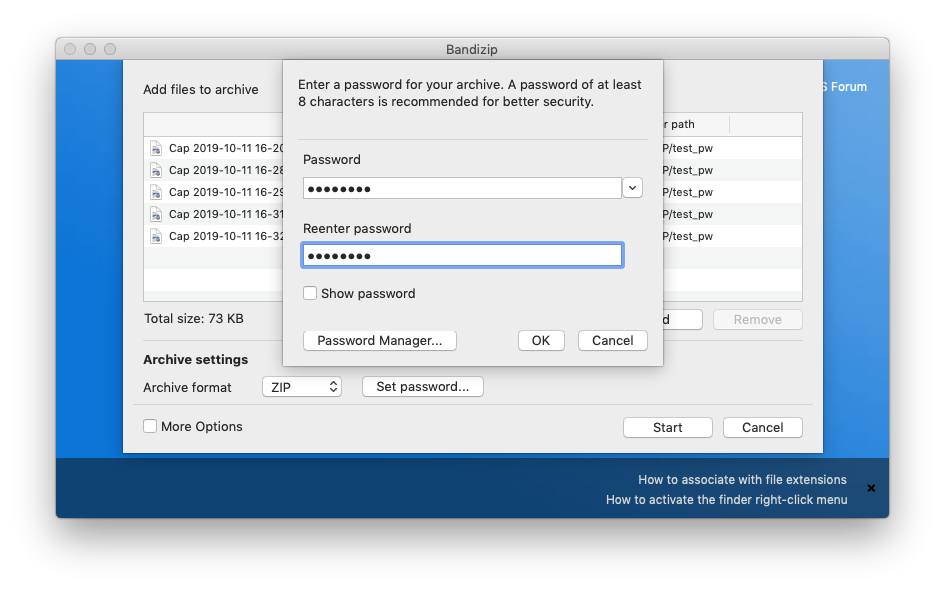
如果想解压设有密码的压缩包,如下图所示,会显示输入密码的窗口,若没有输入有效密码,则无法解压。
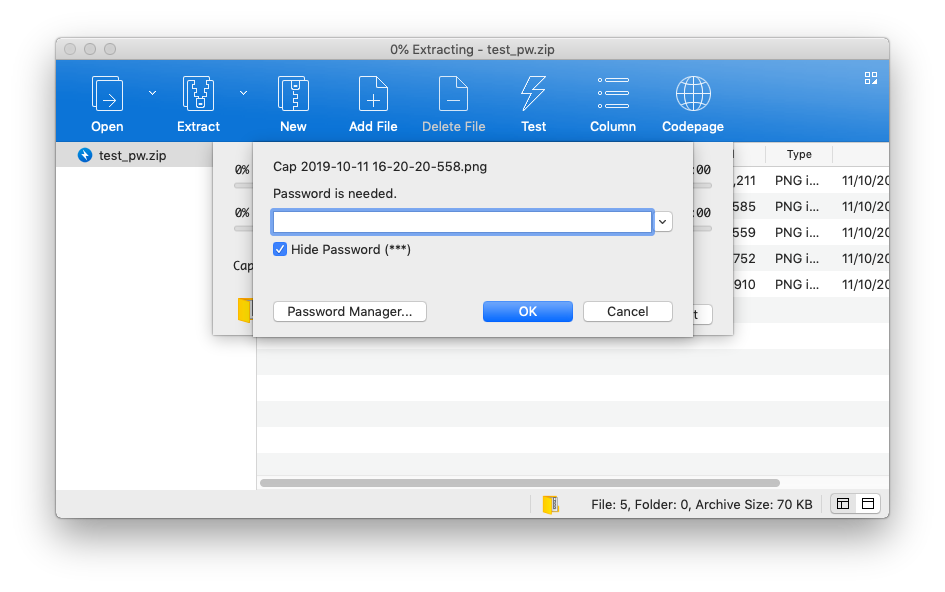
如何给压缩包里的文件名加密
不知道密码,不仅无法解压,而且无法知晓压缩包里有哪些文件。
» 了解更多
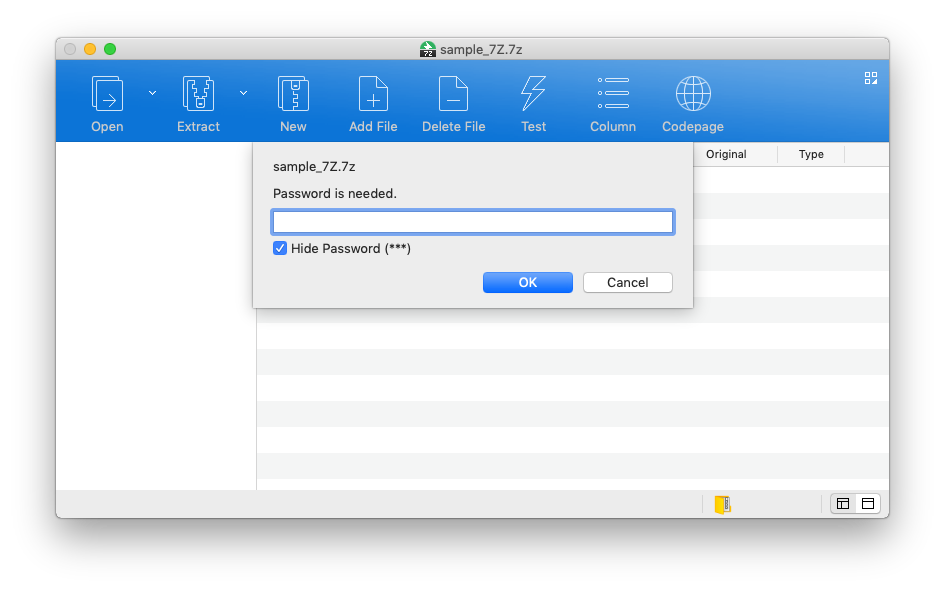
如何使用密码管理器
如果经常使用复杂而冗长的密码,可以轻松快捷的方式输入密码。
» 了解更多
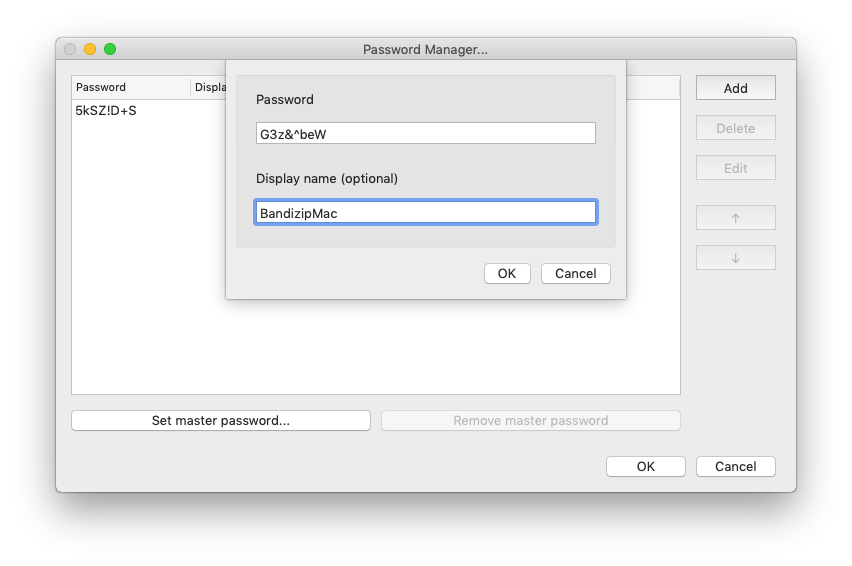
注意事项
给压缩包设置密码的一切责任应由使用Bandizip的用户承担。 Bandizip及其开发商Bandisoft既不保存也不收集给压缩包设置的密码等任何与之相关的信息。 Bandisoft不对用户因忘记压缩包密码而遭受的任何损失承担责任。